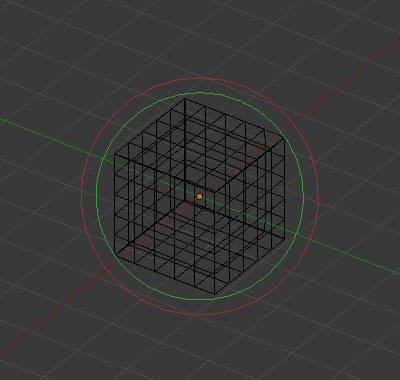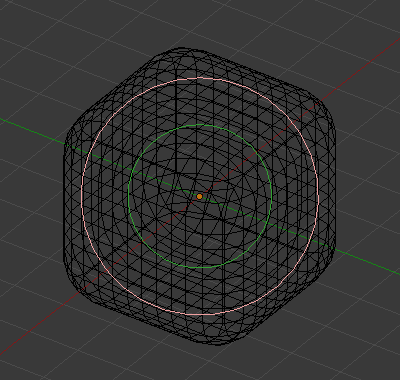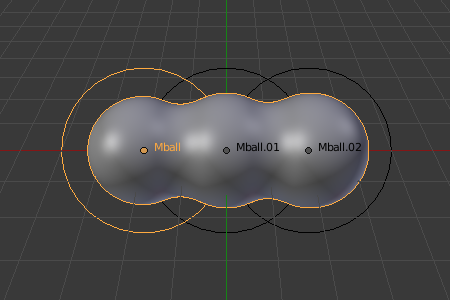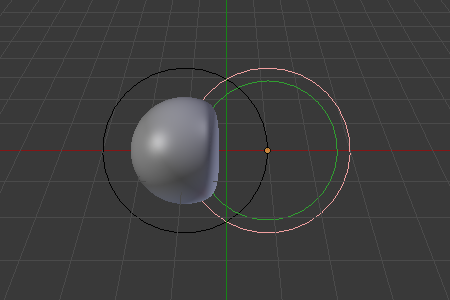Properties(プロパティ)¶
シーン内の同じ ファミリー のすべてのメタオブジェクトは相互に作用します。 Metaball(メタボール) セクションの設定は、アクティブなファミリーのすべてのメタオブジェクトに適用されます。Edit Mode(編集モード)では、個々のメタボール要素を Editing(編集) するための Active Element(アクティブ要素) パネルが表示されます。
Metaball(メタボール)¶
参照
- Mode(モード)
Object Mode(オブジェクトモード) と Edit Mode(編集モード)
- Panel(パネル)
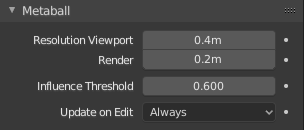
メタファミリーのプロパティ。¶
- Resolution Viewport(ビューポートの解像度)
メタ オブジェクトによって生成された結果のメッシュの解像度を制御します。生成されたメッシュの3D Viewport(3Dビューポート)の解像度。最高級から最も粗いまで。
- Render(レンダー)
生成されたメッシュのレンダリング解像度。最高級から最も粗いまで。
ちなみに
基礎となる数学的構造を確認する1つの方法は、 Resolution(解像度) を下げ、 Threshold(しきい値) を上げ、 Stiffness(剛性) (以下を参照)を Threshold(しきい値) よりもわずかに高く設定することです。図. 構造の土台。 は、上記の構成が次のように適用されたメタ立方体です。 Resolution(解像度) 0.410、 Threshold(しきい値) 5.0、 Stiffness(剛性) 5.01よりわずかに上。
メタ立方体にその形状を与える、土台となる立方体構造をはっきりと見ることができます。
- Influence Threshold(強さのしきい値)
メタのサーフェスが他のメタにどの程度 "影響を与える" かを定義します。サーフェスが計算される フィールドレベル を制御します。この設定は、 メタ オブジェクトのグループに対してグローバルです。しきい値が高くなると、各メタが相互に与える影響も大きくなります。
影響 には、2つのタイプがあります: 正 または 負 。
- Update on Edit(編集時に更新)
メタをトランスフォーム(移動、スケールなど)するとき、視覚化の4つの "モード" があります。
これは、問題(メタは非常に計算処理が集中します...)が発生した場合に役立ちますが、最近のコンピューターでは、多くのメタや、非常に高い解像度を使用しない限り、問題は発生しないはずです...。
- Always(常時)
トランスフォーム変換中にメタを完全に表示します。
- Half(ハーフ)
トランスフォーム変換中に、 Viewport(ビューポート) 解像度の半分でメタを表示します。
- Fast(高速)
トランスフォーム変換中にメタを表示しない。
- Never(更新なし)
メタメッシュを表示しない(メタはレンダリング時にのみ表示されるため、あまりお勧めしません!)。
Active Element(アクティブ要素)¶
参照
- Mode(モード)
Edit Mode(編集モード)
- Panel(パネル)
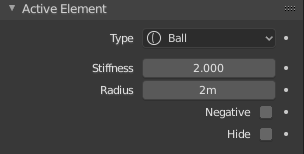
Active Element(アクティブ要素)パネル。¶
これらの設定は、選択したメタボール要素にのみ適用されます。
- Type(タイプ)
メタオブジェクトの プリミティブ形状 を変更します。
- Stiffness(剛性)
メタファミリー 全体の影響を制御する Influence Threshold(強さのしきい値) とは異なり、個々のメタボール要素の影響範囲を制御します。これは基本的に、メタが他のメタの影響を受けやすいかどうかを定義します。剛性が低いと、メタは遠くから変形し始めます。値が高いほど、マージを開始するためにはメタを別のメタに近づける必要があることを意味します。 Stiffness(剛性) は 緑色のリング で視覚化され、選択や スケール することで Stiffness(剛性) の値を変更することもできます。
表示するには、 Stiffness(剛性) が Threshold(しきい値) よりわずかでも大きくなければなりません。
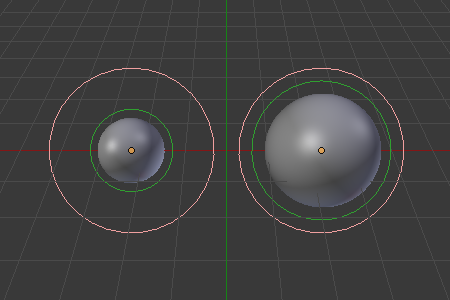
左側のメタボールは、右側のメタボールよりも小さな Stiffness(剛性) 値。¶
- Radius(半径)
メタボールの物理的なサイズを制御します。これは、Object Mode(オブジェクトモード)でメタボールをスケールするのと同じように機能します。 Radius(半径) は 白いリング で視覚化され、 Radius(半径) 値 を変更するために選択や スケール することができます。
- Negative(負)
影響が 正 か 負 かを制御します。
正 の影響は引力として定義されます。つまり、 影響の輪 が交差するときにメッシュが互いに向かって伸びます。逆の効果は、オブジェクトが互いに反発する 負 の影響を及ぼします。
注釈
メタボールに 負 の影響がある場合、メタは3D Viewport(3Dビューポート)に表示されず、周囲の円のみが表示されます。
- Hide(隠す)
Object Mode(オブジェクトモード)での Show/Hide(表示/隠す) と同様に、選択したメタを非表示にし、非表示にしたものを表示できます。これは、ビューを少しクリーンアップするのに非常に便利です。
注釈
メタを非表示にすると、メタが非表示になる だけ でなく、メタ計算から無効になり、最終的なジオメトリに影響します。
2つの赤と緑のリングは、Edit Mode(編集モード)では常に表示され、Object Mode(オブジェクトモード)では選択円で表示されます。